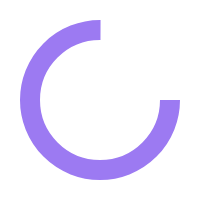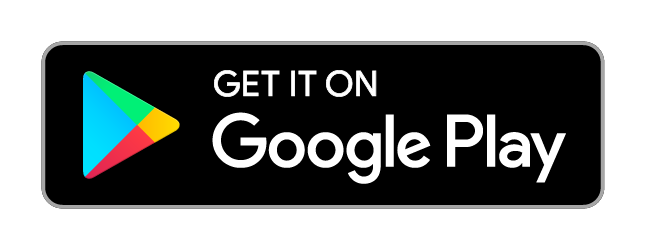Konektivitas Internet IPB
Saat ini, jaringan internet IPB mulai memasuki babak baru, yaitu menerapkan single SSID multiple VLAN, dimana secara perlahan ragam SSID yang ada akan digantikan oleh satu SSID, yaitu IPB-ACCESS. Metode koneksi ini memberi kemudahan bagi pengguna jaringan internet IPB untuk tidak selalu login melalui captive portal saat pindah lokasi akses. Namun demikian, pada masa transisi, SSID lainnya masih difungsikan sampai batas waktu tertentu.
Di samping itu, IPB juga mulai bergabung dalam jaringan EDUROAM (Education Roaming) yang memungkinkan sivitas akademika IPB menggunakan ID-IPB untuk koneksi ke SSID eduroam di berbagai kampus pada sekitar 101 negara. Demikian pula civitas akademika dari perguruan tinggi di 101 negara dapat menggunakan SSID eduroam yang ada di IPB dengan menggunakan ID yang bersangkutan.
Untuk dapat menghubungkan perangkat PC, laptop, dan smartphone ke IPB-ACCESS dan eduroam, dibutuhkan langkah-langkah yang harus dilakukan satu kali di awal, sesuai dengan tipe perangkat yang digunakan.
- Buka menu Setting/Pengaturan
- Pilih Wi-Fi > IPB-ACCESS
- Isikan data seperti pada halaman berikut. Jika tidak muncul halaman ini, pilih Advanced options.
EAP METHOD : PEAP
PHASE2 AUTHENTICATION : GTC
CA CERTIFICATE : Do not validate
USER CERTIFICATE : (kosongkan)
Identity : (ID-IPB@ipb.ac.id atau ID-IPB@apps.ipb.ac.id)
Anonymous identity : (kosongkan)
Password : (password ID-IPB)
- Selanjutnya klik Connect.
- Selesai.
**Untuk koneksi ke SSID eduroam, lakukan hal yang sama dengan memilih Wi-Fi > eduroam.
- Buka menu Setting/Pengaturan
- Pilih Wi-Fi > IPB-ACCESS
- Isikan data seperti pada halaman berikut. Jika tidak muncul halaman ini, pilih Advanced options.
Username : (ID-IPB@ipb.ac.id atau ID-IPB@apps.ipb.ac.id)
Password : (password ID-IPB)
- Selanjutnya klik Join.
- Klik Trust pada pop-up sertifikat.
- Selesai.
**Untuk koneksi ke SSID eduroam, lakukan hal yang sama dengan memilih Wi-Fi > eduroam.
IPB-ACCESS untuk Windows 7, Windows 8, dan Windows 10
IPB-ACCESS untuk Windows 11
Sebelum melakukan setting koneksi WIFI IPB-ACCESS dan eduroam, pastikan Notebook/PC telah terinstall driver EAP-GTC dan FILE TLS yang bisa diunduh di link berikut :
- Windows Vista: PEAP-GTC Vista Supplicant Plug-in
- Windows XP: EAP-GTC_1.0 WindowsXP
- Windows 7 – 10 32bit: EAP-GTC-Windows 7-10 -32bit
- Windows 7-11 64bit: EAP-GTC-Windows 7-11-64bit
- Silahkan install FILE TLS di Link Berikut : TLS Windows 10 dan 11
Langkah yang dilakukan untuk perangkat Windows sebagai berikut:
- Install driver EAP-GTC yang dapat diunduh dari link di atas.
- Pastikan bahwa di wilayah Anda tersedia SSID IPB-ACCESS.
- Buka Control Panel. (Control Panel dapat dicari dengan menekan tombol kombinasi Win + S pada keyboard, lalu ketikkan Control Panel.)
- Pilih Network and Internet > Network and Sharing Center.
- Pada submenu Change your Networking settings, pilih Setup a new connection or network.
- Pilih Manually connect to a wireless network.
- Selanjutnya isikan sesuai data berikut:
Network Name : IPB-ACCESS
Security Type : WPA2-Enterprise
Encryption Type : AES
Security Key : (kosongkan)
- Klik Next, selanjutnya tampil jendela Successfully Added IPB-ACCESS. Lanjutkan dengan klik Change Connection Setting.
- Selanjutnya akan muncul jendela IPB-ACCESS Wireless Network Properties. Pilih tab Security.
- Pada bagian Choose a network authentication method, klik Setting. Selanjutnya akan tampil jendela Protected EAP Properties.
- Yang harus dilakukan adalah :
(1) Hilangkan ceklis pada bagian Verify the Server’s Identity by Validating The Certificate, (2) Pada bagian Select Authentication Method, pilih EAP Token, (3) Klik OK - Sampai di sini proses setting wifi untuk IPB-ACCESS telah selesai.
- Selanjutnya adalah memasukkan ID-IPB ke jaringan IPB.
- Lakukan koneksi ke SSID IPB-ACCESS dan isikan username dan password sesuai ID-IPB yang dimiliki, dengan catatan: tambahkan @ipb.ac.id atau @apps.ipb.ac.id pada ID-IPB seperti berikut:
Username : (ID-IPB@ipb.ac.id atau ID-IPB@apps.ipb.ac.id)
Password : (password ID-IPB)
Login Domain : (kosongkan)
Selesai.
**Untuk koneksi ke SSID eduroam, lakukan hal yang sama tanpa melakukan instalasi driver lagi.
**Jika SSID di-forget, ulangi langkah di atas tanpa harus melakukan instalasi driver
 Loading...
Loading...
**Untuk koneksi ke SSID eduroam, lakukan hal yang sama dengan mengganti bagian Network Name menjadi “eduroam”.
- Buka Setting
- Pilih Wi-Fi > Add Connection
- Isikan data seperti berikut.
SSID: IPB-ACCESS Security: EAP EAP Method: EAP-TTLS EAP Phase 2 authentication: Automatic Server CA certificate: Do not check Identity: (ID-IPB@apps.ipb.ac.id) Password: (password ID-IPB) Anonymous Identity: (kosongkan)
- Klik Connect
**Untuk koneksi ke SSID eduroam, lakukan hal yang sama dengan mengganti bagian SSID menjadi “eduroam”.
